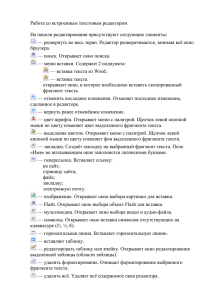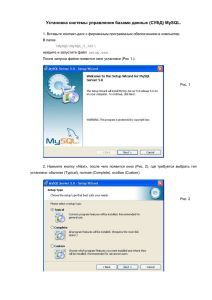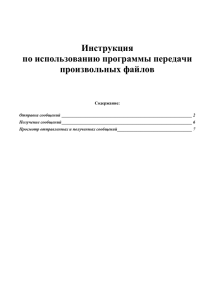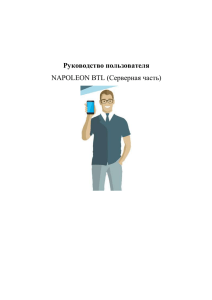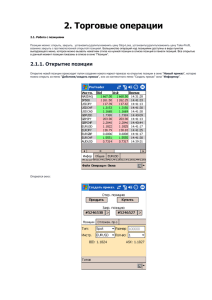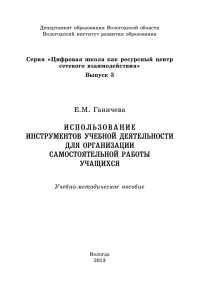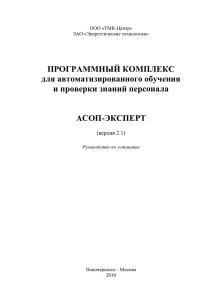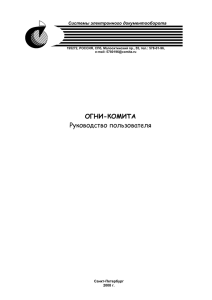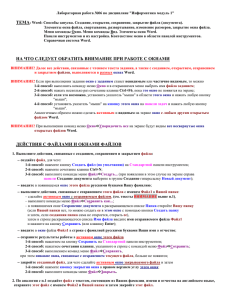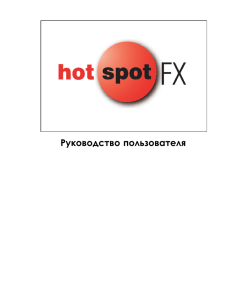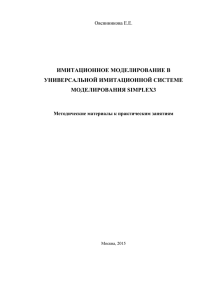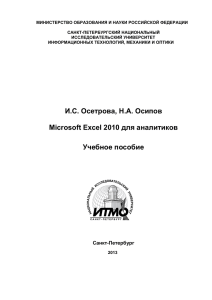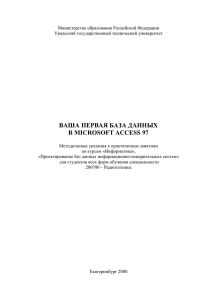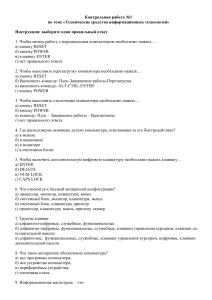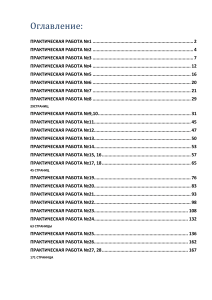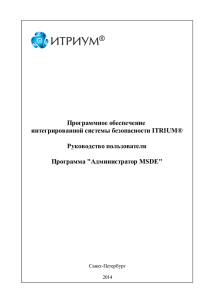Установка и настройка утилиты подписания ЭЦП Перед
advertisement
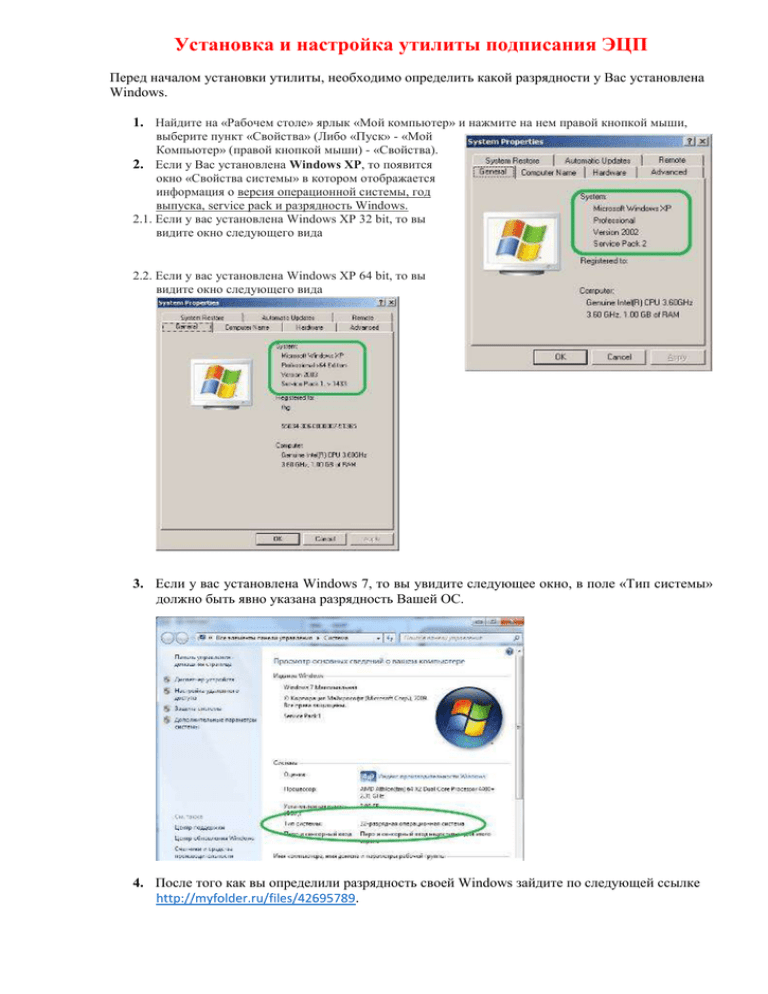
Установка и настройка утилиты подписания ЭЦП Перед началом установки утилиты, необходимо определить какой разрядности у Вас установлена Windows. 1. Найдите на «Рабочем столе» ярлык «Мой компьютер» и нажмите на нем правой кнопкой мыши, выберите пункт «Свойства» (Либо «Пуск» - «Мой Компьютер» (правой кнопкой мыши) - «Свойства). 2. Если у Вас установлена Windows XP, то появится окно «Свойства системы» в котором отображается информация о версия операционной системы, год выпуска, service pack и разрядность Windows. 2.1. Если у вас установлена Windows XP 32 bit, то вы видите окно следующего вида 2.2. Если у вас установлена Windows XP 64 bit, то вы видите окно следующего вида 3. Если у вас установлена Windows 7, то вы увидите следующее окно, в поле «Тип системы» должно быть явно указана разрядность Вашей ОС. 4. После того как вы определили разрядность своей Windows зайдите по следующей ссылке http://myfolder.ru/files/42695789. 5. Вы увидите окно следующего вида, где вам необходимо ввести данные в окне (1) нажать кнопку «Скачать». 6. Сохраните файл на рабочий стол или в папку загрузки. 7. Перейдите на «Рабочий стол» или в папку загрузки и разархивируйте скачанный файл 8. Заходим в папку с разархивированными файлами и запускаем следующие файлы: OpenXX – если у Вас 32bit Windows OpenXX64 - если у Вас 64bit Windows 9. Далее появляется окно следующего вида 10. Перейдите на закладку Install/Uninstall и нажмите кнопку Install. 11. В открывшемся окне нажмите кнопку «ОК» 12. Вернитесь на закладку «Commands» (1) и нажмите , справа, кнопку «Add» (2). В появившемся окне выберите строку «Command» (3). 13. В поле 1 выделяем строчку «New Command» и переходим на поле 2 к строчке «Title». 14. В поле «Title» пешем слово «Подписать» (1) и затем щелкаем указателем мыши по кнопке выбора в поле «Program» (2). 15. В открывшемся окне указываем путь к утилите AvCmUt.exe, выделяем ее (1) и нажимаем кнопку «Открыть» (2). a. Если у Вас 32bit Windows, то утилита находится в папке C:\Program Files\Avest\AvPCM_nces b. Если у Вас 64bit Windows, то утилита находится в папке C:\Program Files (x86) \Avest\AvPCM_nces 16. Далее в поле «Arguments» пишем «-s» и нажимаем «Пробел» 17. В этом же поле щелкаем по кнопке выбора (1) и выделяем строчку «File Paths» (2). В поле «Arguments» у Вас появиться запись «-s %File Paths%». 18. Далее в поле «Associate with:» из выпадающего списка выбираем «Single File or Folder» 19. Затем нажимаем кнопку «Применить» и «ОК». Настройка завершена. Подписание спецформуляра 1. Вставьте ключ с ЭЦП в USB разъем компьютера. 2. Перейдите в папку где у Вас сохранен спецформуляр. 3. Выберите формуляр, который Вам необходимо подписать и нажмите по нем правой кнопкой «мыши». 4. В открывшемся окне выберите пункт «Open++» (1) и з выпадающего списка пункт «Подписать» (2). 5. В открывшемся окне выберите свой сертификат и нажмите кнопку «Ок». 6. В открывшемся окне введите пароль, который Вы вводили при получении ЭЦП, и нажмите кнопку «Ок». 7. Файл подписан. 8. В папке со спецформуляром Вы увидите файл с таким же названием, но у него появиться расширение .p7s 9. Данный файл (с расширением .p7s) необходимо отправлять в ДФМ.